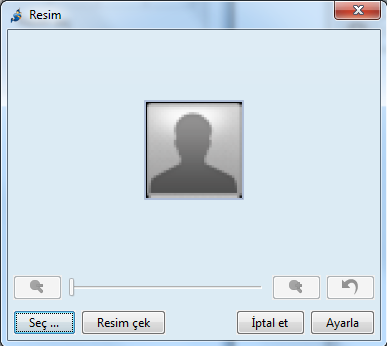Jitsi pek çok sohbet protokolünü ve servisini destekler. Uygulamayı ilk kez başlattığınızda Şekil 1'deki, Jitsi üzerinden erişmek istediğiniz hesapları eklemenizi sağlayan pencereyi göreceksiniz.
Şekil 1: Jitsi'nin ilk hesap yapılandırması penceresi
Not: Jitsi üzerinden sohbet servislerine erişebilmeniz için hem Google Talk hem de Facebook'un bazı hesap ayarlarını değiştirmeniz gerekebilir. Bunu nasıl yapacağınızı öğrenmek için aşağıdaki iki bölüme bakınız:
- Google Talk
- Facebook Messenger
Bu ekranı, görüntülenen her bir servise kullanıcı adı ve şifre girmek için kullanabilirsiniz, böylelikle tek ve basit bir adımda dört ayrı hesap eklemiş olursunuz. Ancak bunu yapmak için öncelikle bu servislerde hesabınız bulunması gerekir. Aşağıdaki bölüm çeşitli IM ve VoIP servis sağlayıcılarında nasıl hesap oluşturacağınızı açıklıyor.
JİTSİ'YE GOOGLE TALK HESABI EKLEME
Bir önceki bölümün Şekil 1'inde gösterildiği üzere Jitsi'yi ilk defa başlattığınızda farklı sohbet servislerine uygulamaya eklemenizi sağlayan bir yapılandırma ekranı göreceksiniz. En az bir hesap eklediğinizde bu ekran bir daha belirmeyecek. İlave hesap eklemek için aşağıdaki adımları takip edin:
1. Adım. Jitsi'nin menü çubuğunda [Dosya]'ya tıklayın ve kullanmak istediğiniz servis ya da protokolü belirlemek için [Yeni hesap ekle...]'yi seçin
Şekil 1: Yeni hesap ekleme
2. Adım. Ağ listesinden [Google Talk]'u seçin.
Şekil 2: Google Talk'u seçme
3. Adım. Google kullanıcı adı ve şifrenizi yazın.
Şekil 3: Google kullanıcı adı ve şifresi girme
4. Adım. (İsteğe bağlı) Şifreyi hatırla kutusunun işaretini kaldırın.
Önemli: Jitsi'nin parolalarınızı hatırlamasını istiyorsanız önce Ana Şifre özelliğini devreye sokmalısınız
5. Adım. [Ekle]'ye tıklayın .
Artık Jitsi'yi eklemiş olduğunuz Google Talk hesabı üzerinden iletişim kurmak için kullanabilirsiniz.
Şekil 4: Google Talk kimlik onaylaması.
JİTSİ'YE FACEBOOK HESABI EKLEME
1. Adım. Jitsi'nin menü çubuğunda [Dosya]'ya tıklayın ve kullanmak istediğiniz servis ya da protokolü belirlemek için [Yeni hesap ekle...]'yi seçin.
Şekil 1: Yeni hesap ekleme
2. Adım. Ağ listesinden [Facebook]'u seçin.
Şekil 2: Facebook'u seçme
3. Adım. Facebook kullanıcı adı ve şifrenizi yazın.
Şekil 3: Yeni Hesap Ekle ekranına Facebook kullanıcı adı ve şifresi girme
4. Adım. (İsteğe bağlı) Şifreyi hatırla kutusunun işaretini kaldırın.
5. Adım. [Ekle]'ye tıklayın .
Artık Jitsi'yi eklemiş olduğunuz Facebook hesabı üzerinden iletişim kurmak için kullanabilirsiniz.
5. Adım. [Ekle]'ye tıklayın .
Artık Jitsi'yi eklemiş olduğunuz Facebook hesabı üzerinden iletişim kurmak için kullanabilirsiniz.
Jitsi'ye Kişi Ekleme, Mesajlaşma ve Görüntülü Konuşma
Aşağıdaki adımları takip ederek Jitsi'ye kullanıcı ekleyebilirsiniz.
1. Adım. Jitsi'nin menü çubuğundaki listeden [Dosya > Kişi Ekle...]'yi seçin.
Şekil 1: Jitsi Dosya Ayarları
2. Adım. Bu kişiyi eklemek istediğiniz hesabı seçin. Bu bölümde biz ekaterina@riseup.net hesabına kontak ekleyeceğiz.
Şekil 2: Jitsi'ye kişi ekleme.
Bir gruba da kontak ekleyebilirsiniz. Jitsi'nin menü çubuğundan [Dosya > Grup oluştur...]'u seçerek yeni gruplar oluşturabilirsiniz.
3. Adım. “ID veya Numara” alanına kontağınızın ID'sini yazın. Biz bu bölümde, siabinfo@jabber.ccc.de kullanıcı ismine sahip bir Jabber/XMPP kontağı ekleyeceğiz.
Kontağınız için, Jitsi'nin ana kontak listesinde görünecek bir takma isim de seçebilirsiniz. Bunu yapmak için, basitçe Gösterilen isim alanına bir takma isim yazın.
4. Adım. [Ekle]'ye tıklayın .
Artık bu kişiyi kontak listenizde görüyor olmalısınız (eğer davetinizi kabul ederse kaybolacak bir Onay bekleniyor mesajıyla birlikte). Eğer bu kişi Jitsi'ye girdiyse, aşağıdakine benzer bir pencere görecek.
Şekil 3: Jitsi'de kişi kabul etme.
5. Adım. [OK] yazan yere tıklayın .
Eğer Jitsi üzerinden bir davet alırsanız, aşağıdaki seçeneklerden birini tercih edebilirsiniz:
Yok say: bu durumda daveti gönderen kişi sizden izin beklemeye devam edecek
Reddet: bu durumda davetinin reddedildiği konusunda bilgilendirilecek
Yetkilendir: bu durumda davetinin kabul edildiği konusunda bilgilendirilecek. Bu noktada sizinli bir anlık mesajlaşma konuşması başlatabilir.
Şekil 4: Jitsi'de bir kişiyle sohbet başlatma.
Bu kişi davetinizi kabul ettikten sonra, kontak listesinde onun ismine tıklayabilir ve isminin altındaki ilişkili tuşa basarak bir metin veya ses sohbeti başlatabilirsiniz.
JİTSİ İLE MESAJLAŞMA
1. Adım. Jitsi menü çubuğundan [Araçlar > Ayarlar]'ı seçin.
Şekil 1: Jitsi Ayarlarını seçme
2. Adım. [Güvenlik] sekmesini seçin ve bir OTR anahtarı üretmek için Sohbet alt-sekmesini seçin.
Şekil 2: Jitsi Ayarları - Güvenlik sekmesinin Sohbet alt-sekmesi
3. Adım. [Üret] tuşuna tıklayın ve bir parmak izi görünene kadar bekleyin.
Şekil 3: Jitsi'de OTR anahtarı üretme
4. Adım. Ana Jitsi penceresinden bir kişi seçin ve metin sohbeti penceresini açmak için mesaj gönder ikonuna (kişi adının altında soldan ilk ikon) tıklayın.
Şekil 4: Jitsi'de bir kişiye anlık mesaj gönderme
Bu şekilde karşınızdaki kişi ile mesajlaşmaya başlayabilirsiniz.
JİTSİ İLE GÖRÜNTÜLÜ KONUŞMA
Jitsi ses ve video aramalarını destekler. Aşağıdaki adımları takip ederek şifrelenmiş sesli arama başlatabilirsiniz.
1. Adım. Jitsi'nin kişiler listesinden bir kişi seçin.
2. Adım. Sesli arama başlatmak için telefon ikonuna (kişinin adının altında soldan ikinci ikon) tıklayın.
Şekil 1: Jitsi ile sesli arama gerçekleştirme
Şekil 2: Jitsi'de bir kişiyi sesli arama
3. Adım. Aradığınız kişi bir sesli aramayı kabul ettiğinde, Jitsi bağlantınız gerçekleştirildiğinde sizi haberdar edecek. Kırmızı ve henüz açılmamış bir asma kilit, bağlantınızın henüz gerçekleşmediğine işaret eder.
Şekil 3: Bir kişiyle olan şifrelenmemiş bağlantı
Şekil 4: Jitsi'de şifrelenmiş sesli arama gerçekleştirme
4. Adım. Turuncu asma kilidin altındaki [Partneriniz ile karşılaştırın] yazan kutuya dikkat edin. Bu harfleri iletişim kurduğunuz kişiye okutun ve onun da aynılarını gördüğünü teyit edin. Eğer görüyorsa konuşmalarınızı kimse dinlemiyor ve aranızdaki mesajları gerisin geri yeniden anahtarlamıyordur. Şimdi [Onayla] yazan yere tıklayabilirsiniz, ki asma kilit bunu yaptığınızda yeşile dönecektir.
Şekil 5: Jitsi'de şifrelenmiş bir sesli aramayı doğrulama
5. Adım. Metin karşılaştırıldı! yazan kutuyu, Jitsi penceresinin alt bölümünün sağ üst köşesindeki siyah kutunun üstündeki beyaz [X] işaretine tıklayarak kapatabilirsiniz.
Şekil 6: Jitsi'de şifrelenmiş, kimliği doğrulanmış bir arama
Jitsi Kurulum İçin Tıklayınız: http://aibu-acik-kaynak.blogspot.com/2019/05/jitsi-kurulum.html